windows11最新注册表禁用自动更新方法
您还可以通过至少两种不同的方式使用注册表禁用自动更新,例如使用本地组策略编辑器时。
警告:这是一个友好的提醒,编辑注册表是有风险的,如果您没有正确执行,可能会对您的安装造成不可逆转的损害。在继续之前,建议对您的 PC 进行完整备份。
➡完全禁用更新
要通过注册表编辑器永久禁用 Windows 更新,请使用以下步骤:
1. 打开开始。
2. 搜索regedit并单击顶部结果以启动注册表编辑器。
3. 导航到以下路径:
HKEY_LOCAL_MACHINE\SOFTWARE\Policies\Microsoft\Windows
4. 右键单击Windows(文件夹)键,选择新建子菜单,然后选择键选项。

5. 将新密钥命名为WindowsUpdate并按Enter。
6. 右键单击新创建的密钥,选择新建子菜单,然后选择密钥选项。

7. 将新密钥命名为AU并按Enter。
8. 右键单击AU键,选择新建子菜单,然后选择DWORD(32 位)值选项。

9. 将新密钥命名为NoAutoUpdate并按Enter。
10. 双击新创建的键并将其值从0更改为1。

11. 单击确定按钮。
12. 重启设备。
完成这些步骤后,Windows 11 上的自动更新功能将被永久禁用。但是,您仍然可以从“Windows 更新”设置页面安装更新。
如果要撤消更改,可以使用相同的说明,但在第 4 步中,右键单击WindowsUpdate键,选择删除选项,然后重新启动设备。
➡更改更新设置
在 Windows 11 上,注册表还允许您配置系统设置以选择安装更新的方式,而不是完全禁用该功能。
要使用注册表自定义 Windows 11 更新设置,请使用以下步骤:
1. 打开开始。
2. 搜索regedit并单击顶部结果以打开注册表编辑器。
3. 导航到以下路径:
HKEY_LOCAL_MACHINE\SOFTWARE\Policies\Microsoft\Windows
4. 右键单击Windows(文件夹)键,选择新建子菜单,然后选择键选项。

5. 将新密钥命名为WindowsUpdate并按Enter。
6. 右键单击新创建的密钥,选择新建子菜单,然后选择密钥选项。

7. 将新密钥命名为AU并按Enter。
8. 右键单击AU键,选择新建子菜单,然后选择DWORD(32 位)值选项。

9. 将新密钥命名为AUOptions并按Enter。
10. 双击新创建的键并将值从0更改为2。

以下是可用选项的说明:
o 2 —通知下载和自动安装。
o 3 —自动下载并通知安装。
o 4 —自动下载并安排安装。
o 5 —允许本地管理员选择设置。
o 7 —自动下载、通知安装、通知重启。
这些选项的工作方式与组策略设置完全相同,选项2最接近永久禁用 Windows 11 上的 Windows 更新。
11. 单击确定按钮。
12. 重启设备。
完成这些步骤后,累积更新将不再自动下载和安装。但是,当有新更新可用时,您会在 Windows 更新设置中找到手动安装它的选项。
您始终可以使用上述说明撤消设置,但在第 4 步中,右键单击WindowsUpdate键,选择“删除”选项,然后重新启动计算机。
尽管更新对于修补安全漏洞、修复问题和增强体验至关重要,但有时您可能出于各种原因想要禁用该功能。例如,您希望防止有问题的更新造成弊大于利,或者您正在使用可能无法从系统更新中受益的特定设备或程序。或者您希望完全控制更新。
 WPS文档电脑版设置背景图片铺满但不重复
WPS文档电脑版设置背景图片铺满但不重复
WPS是一款非常好用的软件,其中的素材非常丰富,操作非常简单......
阅读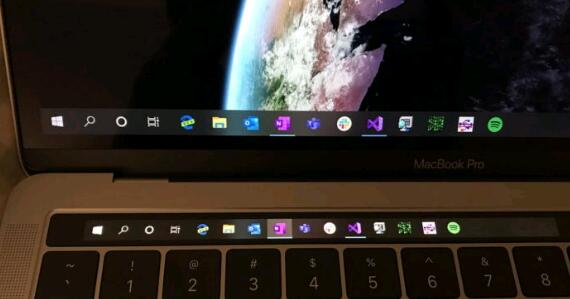 MacBook Pro Touch Bar可用作Win10的``显示器&#
MacBook Pro Touch Bar可用作Win10的``显示器&#
MacBook Pro Touch Bar可用作Win10专业版的``显示器#39;#39; MacBook Touch ......
阅读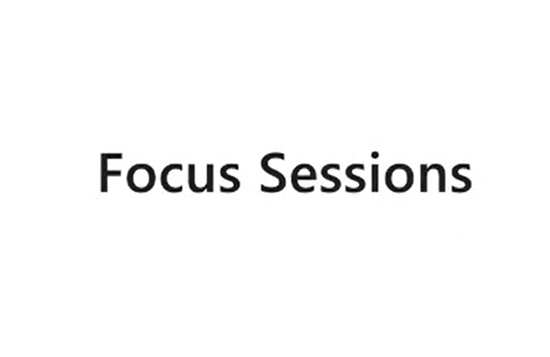 微软的 Windows 11 将配备一个名为 Focus Se
微软的 Windows 11 将配备一个名为 Focus Se
昨天,微软的 Panos Panay 透露了 Windows 11 中的新截图工具。今天,......
阅读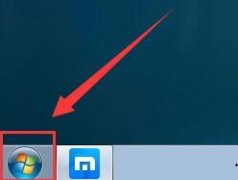 win7administrator密码更改教程
win7administrator密码更改教程
如果我们没有更改过win7的密码,系统默认是没有密码的,但是如......
阅读 电脑找不到硬盘应该怎么解决
电脑找不到硬盘应该怎么解决
相信在每一个电脑用户心中,硬盘都是占据着相当重要的地位,......
阅读 高通和 ESL Gaming 联合举办
高通和 ESL Gaming 联合举办 支付宝刷刷脸美颜功能关
支付宝刷刷脸美颜功能关 钉钉怎么开群签到?钉钉开
钉钉怎么开群签到?钉钉开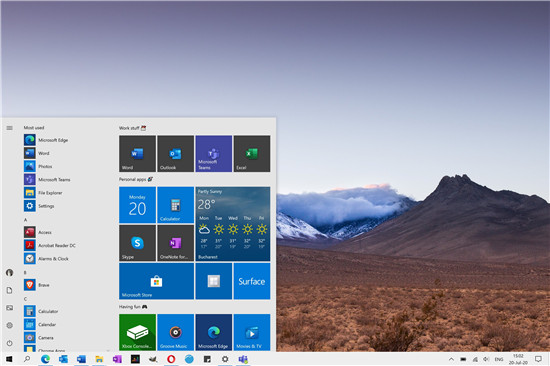 微软确认Windows 10版本200
微软确认Windows 10版本200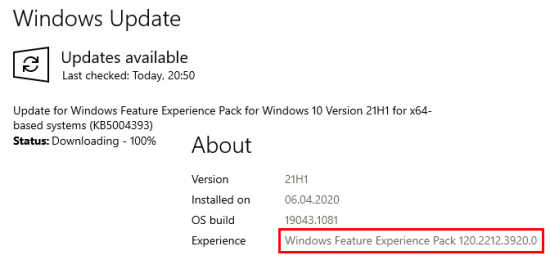 KB5004393 Windows 功能体验包
KB5004393 Windows 功能体验包 Intel发布第12代酷睿系列台
Intel发布第12代酷睿系列台 微信这两个功能不用就关
微信这两个功能不用就关 我们的电脑如果感染了病
我们的电脑如果感染了病 如何获取航海王热血航线
如何获取航海王热血航线 明日方舟号角精二专三材
明日方舟号角精二专三材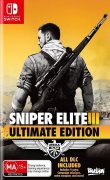 Switch狙击精英3终极版金手
Switch狙击精英3终极版金手 打印机品牌型号查看教程
打印机品牌型号查看教程 显卡性价比排行
显卡性价比排行 笔记本电脑型号配置查看
笔记本电脑型号配置查看 win10休眠唤醒教程
win10休眠唤醒教程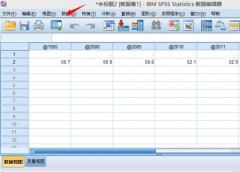 SPSS怎么转置数据-SPSS转置
SPSS怎么转置数据-SPSS转置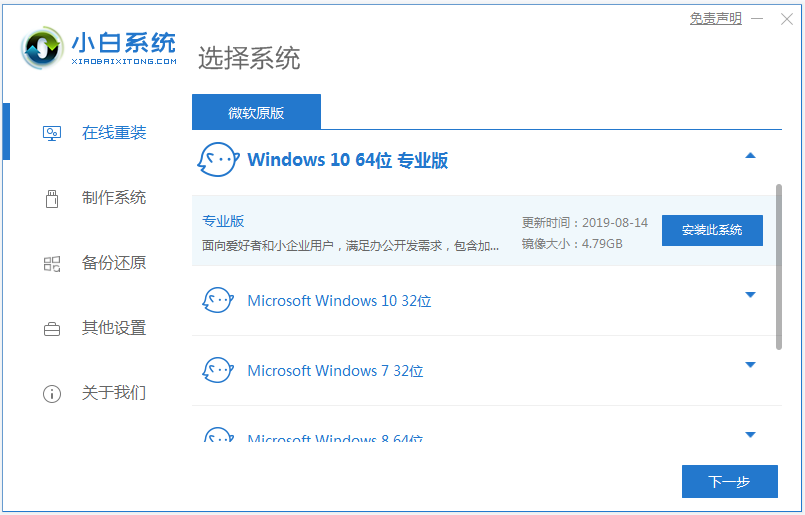 电脑重装系统步骤图文演
电脑重装系统步骤图文演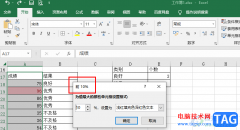 Excel突出显示前10%数据的方
Excel突出显示前10%数据的方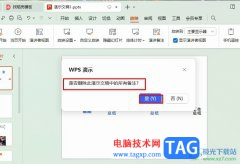 WPS PPT一键删除所有备注的
WPS PPT一键删除所有备注的 谷歌android5.1跟安卓5.0有什
谷歌android5.1跟安卓5.0有什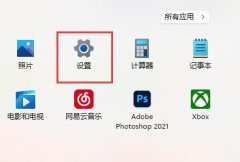 win11无线网络连接不可用解
win11无线网络连接不可用解 磊科无线路由器设置教程
磊科无线路由器设置教程 DLINK524路由器怎么设置上网
DLINK524路由器怎么设置上网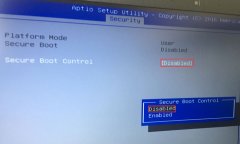
华硕Y583LD是一款搭载第5代英特尔酷睿处理器的15.6英寸笔记本。预装的是win8系统,不过还有不少的用户喜欢使用win7系统,那么华硕Y583LD笔记本要怎么把win8改成win7系统呢?...
次阅读
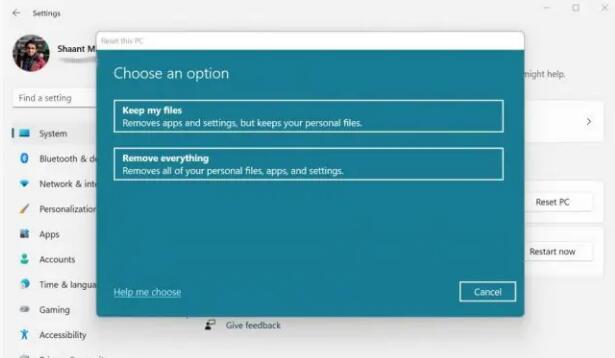
电脑如何恢复出厂设置win11_win11恢复出厂设置在哪里 何恢复出厂设置 Windows 11 您可以通过几个步骤将 Windows 计算机恢复出厂设置。让我们开始吧: bull; 按...
次阅读
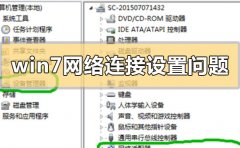
我们在使用win7操作系统电脑的时候,有的情况下可能就会遇到在使用电脑的时候出现网络上的问题,比如在使用的时候无法连接WiFi,网络图标显示感叹号无法建立网络连接。对于这种情况我们...
次阅读
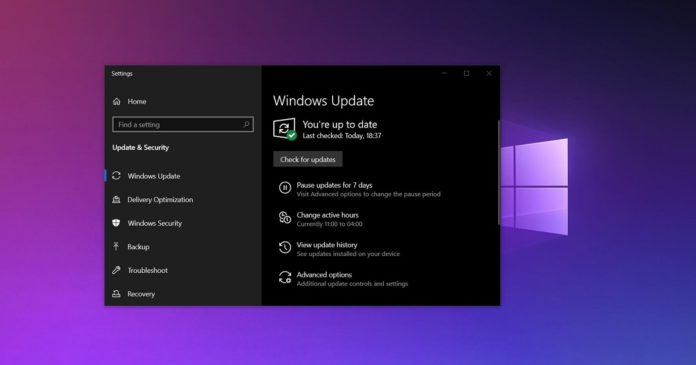
八月份,Microsoft在Windows 10的Windows Updates面板中启用了一个新的类似Windows 7的可选更新选项。Microsoft先前通过设备管理器处理了可选更新,但该公司...
次阅读

win7系统是一款非常高效的智能系统!强大的工作能力是win7系统最值得称赞的地方,但是最近一直有小伙伴反应自己遇到了一关机就蓝屏的问题,今天小编就为大家带来了win7每次关机都蓝屏的解...
次阅读

还在使用win7系统的用户不在少数,在进行语言相关书写的时候有很多的用户遇到了问题,不清楚win7语言栏隐藏了怎么恢复,为此给大家带来了详细的恢复方法。...
次阅读
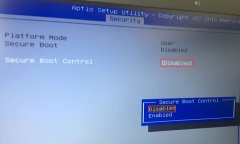
华硕P452LJ是一款搭载第5代英特尔酷睿处理器的14英寸笔记本。预装的是win8系统,不过还有不少的用户喜欢使用win7系统,那么华硕P452LJ笔记本要怎么把win8改成win7系统呢?...
次阅读
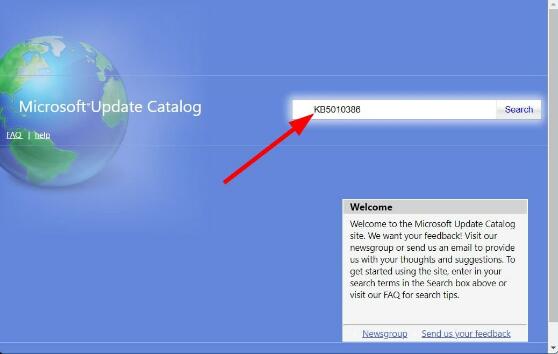
手动下载Windows 11更新方法 1. 打开官方Microsoft 目录网站。 2. 在搜索栏中,输入您要下载的 Windows 更新的KB(知识库)编号,然后点击搜索按钮。...
次阅读

我们在使用win7旗舰版操作系统的时候,有的情况下可能会遇到需要调整电脑亮度的情况。那么有很多小伙伴不知道旗舰版的电脑显示亮度应该怎么调整,如果调整不了的话该怎么解决。小编觉...
次阅读
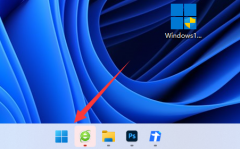
我们在win11图标间距过大,看起来会非常难受,那么win11图标间距变大怎么样恢复呢,其实这与屏幕缩放比例有关系,将缩放比例调小就可以解决了。...
次阅读

触屏功能是很多的用户都需要使用的,然而在更新了的win11系统中有许多的用户都出现了没有触屏的情况,为此我们给大家带来了装了win11电脑没有触屏解决方法,快来一起看看怎么解决吧。...
次阅读
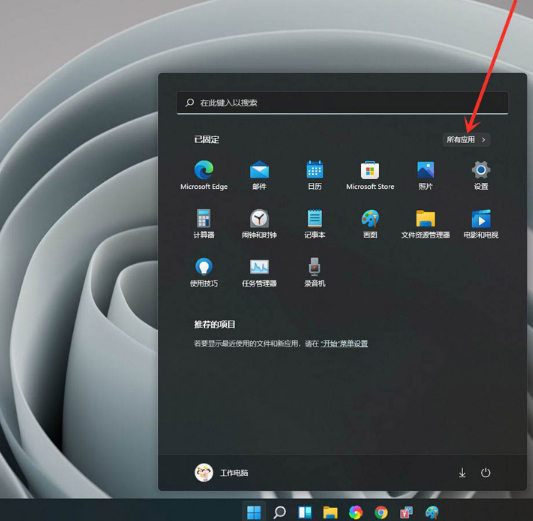
在 Windows 11 上禁用每个应用的通知 在Windows 11上,您可以完全禁用通知或禁用每个应用程序的功能,在本指南中,我们将向您展示如何操作。 通知功能是...
次阅读

在Windows系统更新,越来越多的小伙伴使用win10系统的同时,对win10推出的几个版本不禁产生了疑问:究竟win10哪个版本更好用一些呢?下面就让小编来告诉你吧!...
次阅读

如果我们使用的笔记本是win10操作系统的话,对于预装win7笔记本怎么改win10系统这个问题小编觉得我们可以通过直接安装操作系统来进行问题解决。首先我们需要下载一个准备安装的win10,可以...
次阅读

win10更新1903后无法联网一般的情况原因就是网络监测关了,所有会出现无法联网的情况,其实解决方法非常简单,只要修改注册表就行,下面来一起看看解决教程吧。...
次阅读